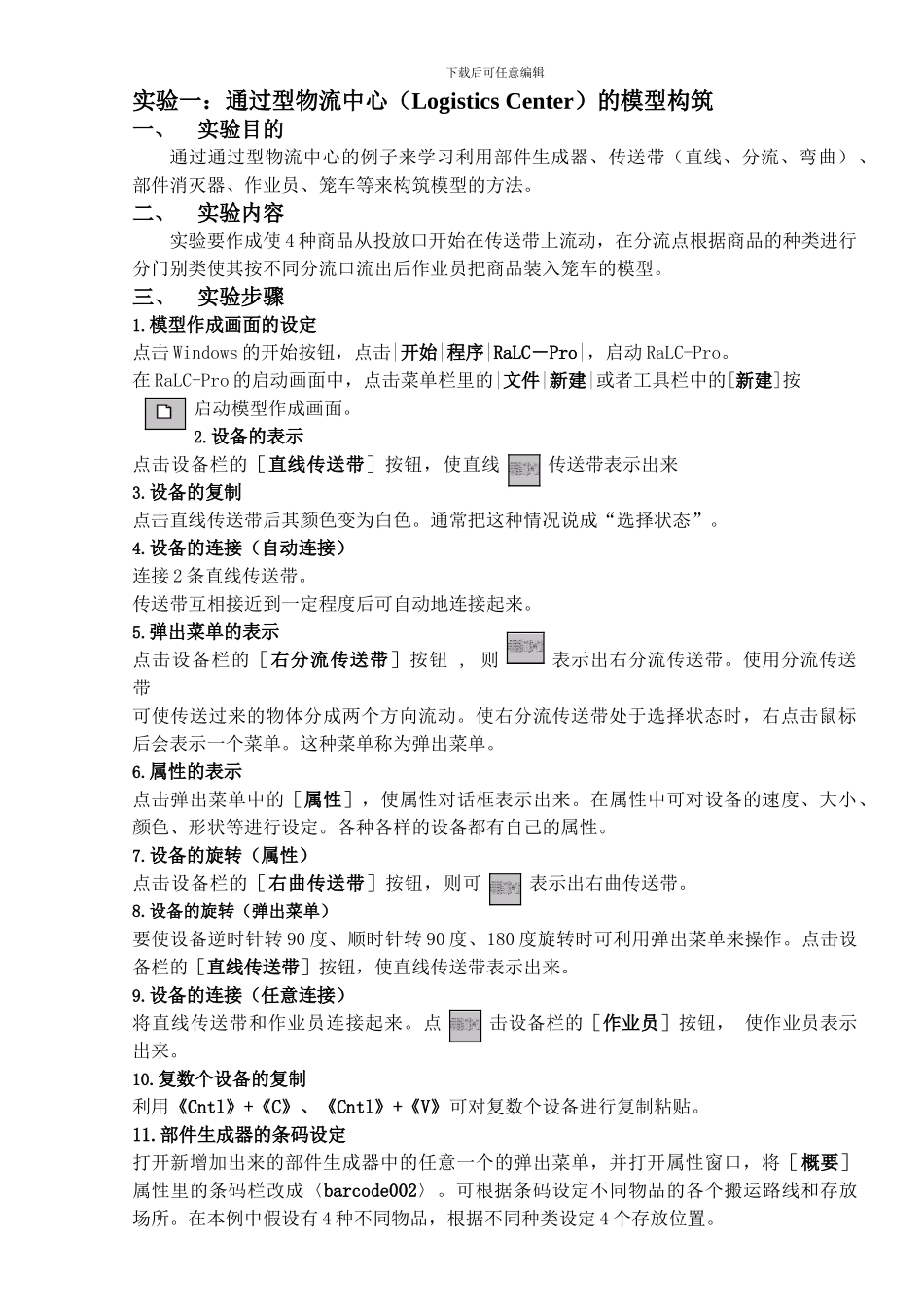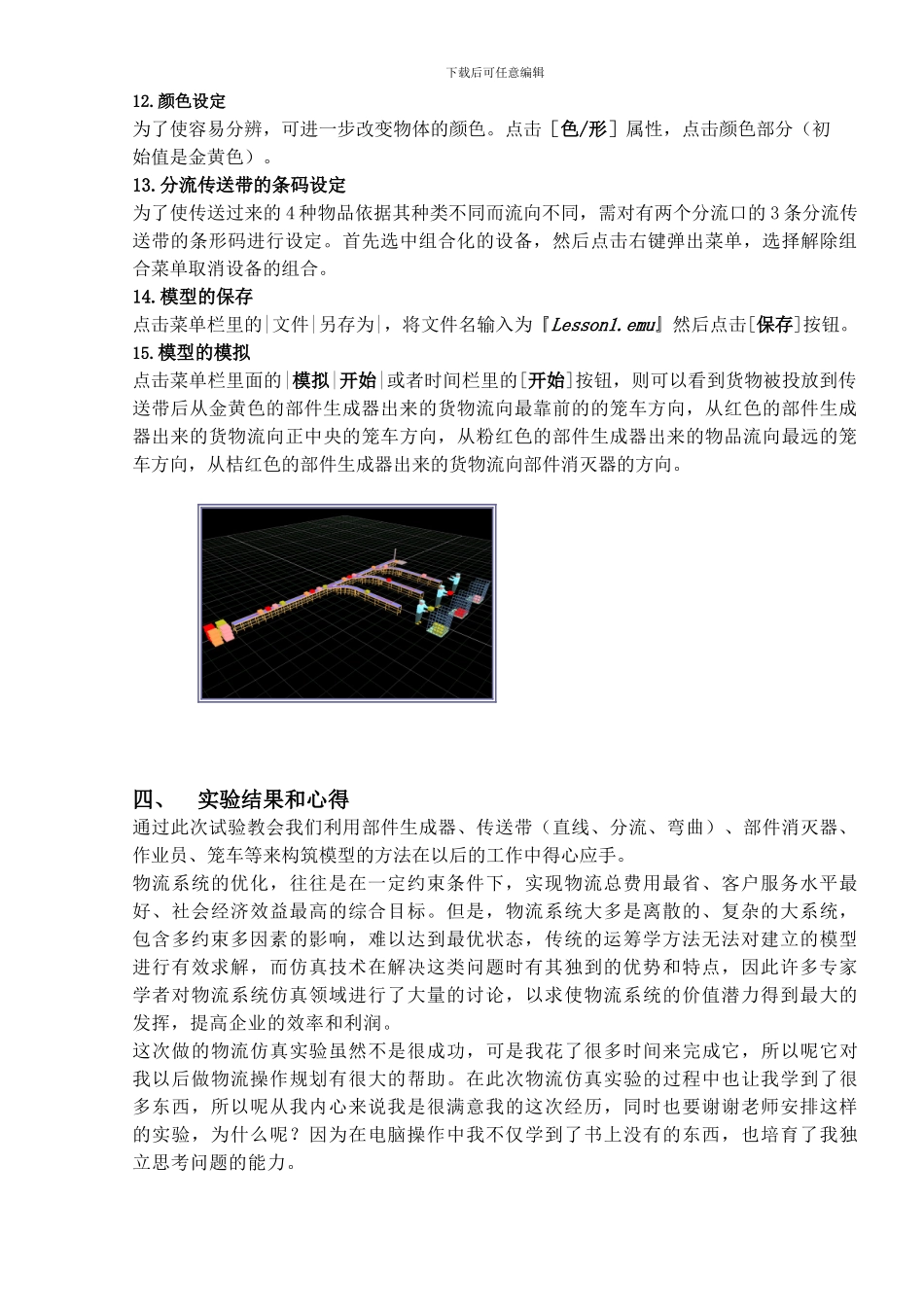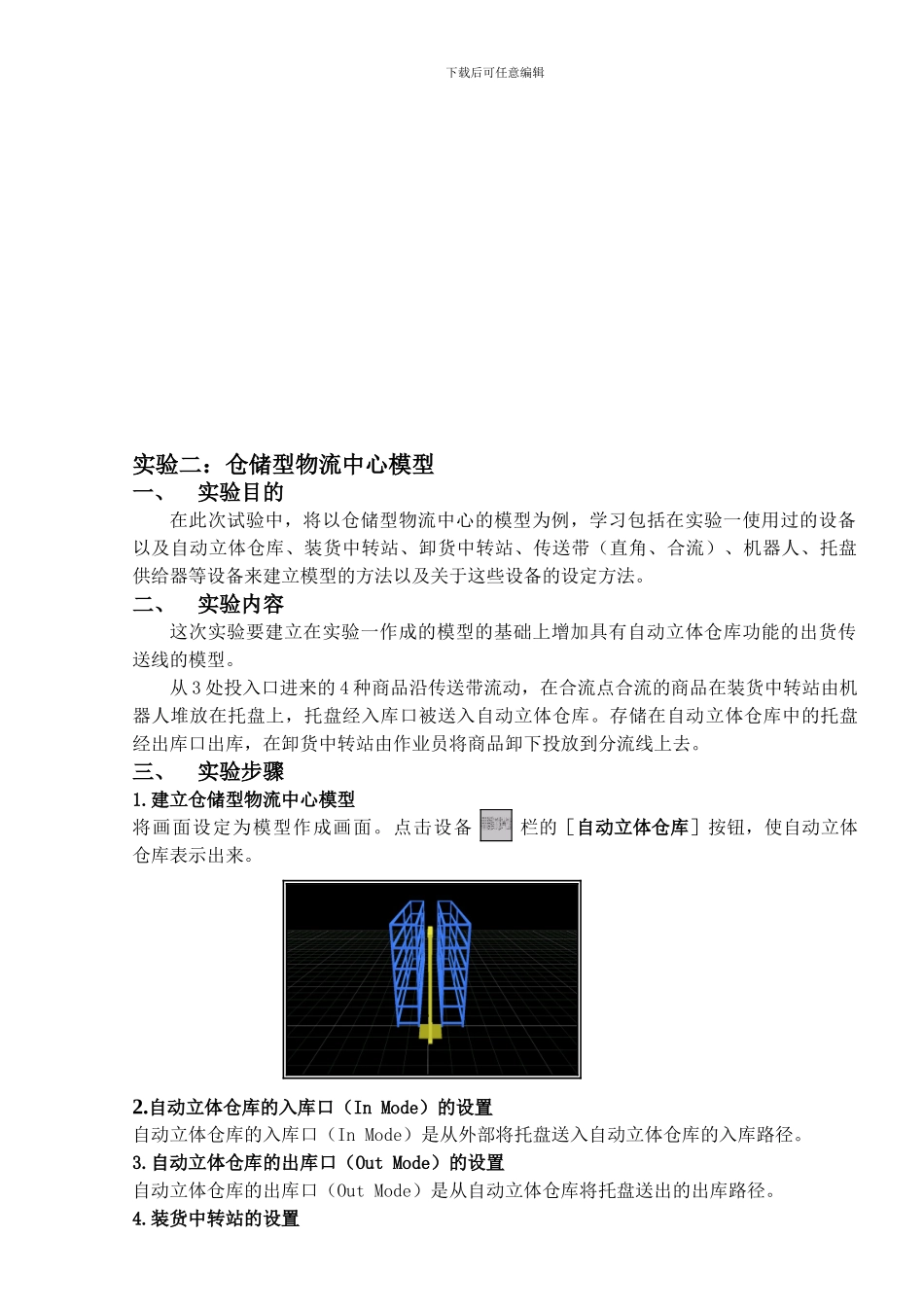下载后可任意编辑实验一:通过型物流中心(Logistics Center)的模型构筑一、实验目的通过通过型物流中心的例子来学习利用部件生成器、传送带(直线、分流、弯曲)、部件消灭器、作业员、笼车等来构筑模型的方法。二、实验内容实验要作成使 4 种商品从投放口开始在传送带上流动,在分流点根据商品的种类进行分门别类使其按不同分流口流出后作业员把商品装入笼车的模型。三、实验步骤1.模型作成画面的设定点击 Windows 的开始按钮,点击|开始|程序|RaLC-Pro|,启动 RaLC-Pro。在 RaLC-Pro 的启动画面中,点击菜单栏里的|文件|新建|或者工具栏中的[新建]按启动模型作成画面。 2.设备的表示点击设备栏的[直线传送带]按钮,使直线传送带表示出来3.设备的复制点击直线传送带后其颜色变为白色。通常把这种情况说成“选择状态”。4.设备的连接(自动连接)连接 2 条直线传送带。传送带互相接近到一定程度后可自动地连接起来。5.弹出菜单的表示点击设备栏的[右分流传送带]按钮 , 则表示出右分流传送带。使用分流传送带可使传送过来的物体分成两个方向流动。使右分流传送带处于选择状态时,右点击鼠标后会表示一个菜单。这种菜单称为弹出菜单。6.属性的表示点击弹出菜单中的[属性],使属性对话框表示出来。在属性中可对设备的速度、大小、颜色、形状等进行设定。各种各样的设备都有自己的属性。7.设备的旋转(属性)点击设备栏的[右曲传送带]按钮,则可表示出右曲传送带。8.设备的旋转(弹出菜单)要使设备逆时针转 90 度、顺时针转 90 度、180 度旋转时可利用弹出菜单来操作。点击设备栏的[直线传送带]按钮,使直线传送带表示出来。9.设备的连接(任意连接)将直线传送带和作业员连接起来。点击设备栏的[作业员]按钮, 使作业员表示出来。10.复数个设备的复制利用《Cntl》+《C》、《Cntl》+《V》可对复数个设备进行复制粘贴。11.部件生成器的条码设定打开新增加出来的部件生成器中的任意一个的弹出菜单,并打开属性窗口,将[概要]属性里的条码栏改成〈barcode002〉。可根据条码设定不同物品的各个搬运路线和存放场所。在本例中假设有 4 种不同物品,根据不同种类设定 4 个存放位置。下载后可任意编辑12.颜色设定为了使容易分辨,可进一步改变物体的颜色。点击[色/形]属性,点击颜色部分(初始值是金黄色)。13.分流传送带的条码设定为了使传送过来的 4 种物品依据其种类不同而流向不同,需对有两个分流口的 3 ...